ASUS G56JK, TR6951 User Manual

TR6951
Dizüstü Bilgisayar
Kullanma Kılavuzu
Şubat 2012

İçindekiler |
|
|
Bölüm 1: |
Dizüstü PC’ye Giriş |
|
Kullanıcının El Kitabı Hakkında...................................................................... |
6 |
|
Bu Kılavuzla İlgili Notlar.................................................................................... |
6 |
|
Güvenlik Tedbirleri.............................................................................................. |
7 |
|
Dizüstü PC’nizin hazırlanması...................................................................... |
11 |
|
Bölüm 2: |
Parçaların Tanınması |
|
Üst Taraf................................................................................................................ |
|
14 |
Alt Taraf................................................................................................................. |
|
17 |
Sağ Taraf............................................................................................................. |
|
19 |
Sol Taraf................................................................................................................ |
|
21 |
Arka Taraf............................................................................................................. |
|
23 |
Ön Taraf................................................................................................................ |
|
23 |
Subwoofer’ı Bağlama...................................................................................... |
24 |
|
Bölüm 3: |
Çalıştırma |
|
Güç Sistemi......................................................................................................... |
|
26 |
AC Güç Kullanarak........................................................................................... |
26 |
|
Batarya Gücünün Kullanımı......................................................................... |
28 |
|
Pil Bakımı............................................................................................................ |
|
29 |
Dizüstü PC’nizin AÇIK konuma getirilmesi ............................................ |
30 |
|
Otomatik Sınama (POST).............................................................................. |
30 |
|
Batarya Gücünün Kontrol Edilmesi .......................................................... |
32 |
|
Pil Takımının Şarj Edilmesi............................................................................ |
33 |
|
Güç Seçenekleri............................................................................................... |
34 |
|
Güç Yönetim Modları..................................................................................... |
36 |
|
Uyku ve Derin Uyku........................................................................................ |
36 |
|
Isıya Bağlı Güç Kontrolü................................................................................ |
38 |
|
Özel Klavye Fonksiyonları.............................................................................. |
39 |
|
Renkli Geçiş Tuşları ........................................................................................ |
39 |
|
Microsoft Windows Tuşları........................................................................... |
42 |
|
Genişletilmiş Klavye (seçilen modellerde).............................................. |
42 |
|
Multimedya Kontrol Tuşları (belirli modellerde).................................. |
43 |
|
Anahtarlar ve Durum Göstergeleri............................................................. |
44 |
|
|
Dizüstü Bilgisayar Kullanma Kılavuzu |

Anahtarlar |
.......................................................................................................... |
44 |
Durum Göstergeleri........................................................................................ |
45 |
|
Hızlı Tuşu Kullanma.......................................................................................... |
47 |
|
Hızlı Tuşu ilk kez kullanma........................................................................... |
47 |
|
Bölüm 4: |
Dizüstü Bilgisayar Kullanımı |
|
Dokunmatik yüzeyi kullanma..................................................................... |
53 |
|
Dokunmatik yüzey kullanım resimleri..................................................... |
54 |
|
Dokunmatik yüzeyin bakımı....................................................................... |
56 |
|
Dokunmatik yüzeyi otomatik olarak devre dışı bırakma.................. |
57 |
|
Depolama Aygıtları.......................................................................................... |
58 |
|
Optik Sürücü (belirli modellerde).............................................................. |
58 |
|
Flash Bellek Kart Okuyucu............................................................................ |
62 |
|
Sabit Disk Sürücü............................................................................................ |
63 |
|
Bellek (RAM)...................................................................................................... |
66 |
|
Bağlantılar........................................................................................................... |
|
67 |
Ağ Bağlantısı..................................................................................................... |
67 |
|
Kablosuz LAN Bağlantısı (belirli modellerde)........................................ |
69 |
|
Windows Kablosuz Ağ Bağlantısı.............................................................. |
71 |
|
Bluetooth Kablosuz Bağlantı (belirli modellerde)............................... |
73 |
|
USB Şarj Cihazı+................................................................................................ |
|
76 |
Ek |
|
|
Opsiyonel Aksesuarlar.................................................................................... |
E-2 |
|
Opsiyonel Bağlantılar................................................................................... |
E-2 |
|
İşletim Sistemi ve Yazılım.............................................................................. |
E-3 |
|
Sistem BIOS Ayarları..................................................................................... |
E-4 |
|
Yaygın Sorunlar ve Çözümleri................................................................. |
E-10 |
|
Dizüstü Bilgisayarınızı Alma...................................................................... |
E-16 |
|
Kurtarma Bölümünü Kullanma ............................................................. |
E-16 |
|
Kurtarma DVD’sinin Kullanılması (seçilen modellerde)................. |
E-17 |
|
DVD-ROM Sürücü Bilgisi............................................................................. |
E-19 |
|
Blu-ray ROM Sürücü bilgileri (seçilen modellerde)........................... |
E-21 |
|
Dahili Modem Uygunluğu......................................................................... |
E-22 |
|
Bildirimler ve Güvenlik Açıklamaları...................................................... |
E-26 |
|
Dizüstü Bilgisayar Kullanma Kılavuzu |
|

Federal Haberleşme Komisyonu Beyanı............................................. |
E-26 |
FCC Radyo Frekansına (RF) Maruz Kalma İkaz Beyanı.................... |
E-27 |
Uygunluk Beyanı (R&TTE Direktifi 1999/5/EC).................................. |
E-27 |
CE İşareti Uyarısı........................................................................................... |
E-28 |
Kanada için IC Radyasyona Maruz Kalma Beyanı............................ |
E-28 |
Farklı Etki Alanları için Kablosuz Operasyon Kanalı........................ |
E-29 |
Fransa Sınırlandırılmış Kablosuz Frekans Bantları........................... |
E-29 |
UL Güvenlik Bildirimleri............................................................................ |
E-31 |
Güç Güvenlik Koşulu.................................................................................. |
E-32 |
TV Tarayıcı Uyarıları..................................................................................... |
E-32 |
REACH ......................................................................................................... |
E-32 |
Kuzey Avrupa Lityum İkazları(Lityum iyon bataryalar için).......... |
E-33 |
Optik Sürücü Güvenlik Bilgisi.................................................................. |
E-34 |
Lazer Güvenlik Bilgisi................................................................................. |
E-34 |
Servis Uyarı Etiketi...................................................................................... |
E-34 |
CDRH Düzenlemeleri................................................................................. |
E-34 |
Macrovision Şirketi Ürün Bildirimi......................................................... |
E-35 |
CTR 21 Uygunluğu(Dahili Modemli Dizüstü Bilgisayarlar için)... |
E-36 |
Avrupa Birliği Eco etiketi .......................................................................... |
E-38 |
ENERGY STAR uyumlu ürün..................................................................... |
E-38 |
Küresel Çevre Düzenleme Uygunluğu ve Beyanı ........................... |
E-39 |
ASUS Geri Dönüşüm/Geri Alım Hizmetleri........................................ |
E-39 |
Telif Hakkı Bilgileri......................................................................................... |
E-40 |
Sınırlı Sorumluluk.......................................................................................... |
E-41 |
Hizmet ve Destek.......................................................................................... |
E-41 |
|
Dizüstü Bilgisayar Kullanma Kılavuzu |
Bölüm 1: |
1 |
|
Dizüstü PC’ye Giriş |
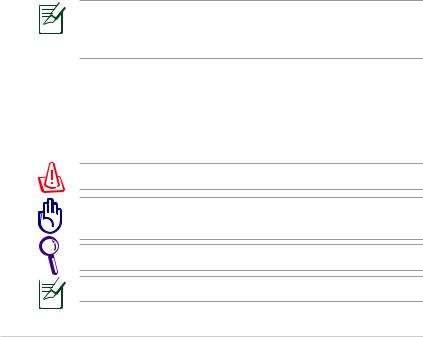
Kullanıcının El Kitabı Hakkında
Dizüstü PC’nin Kullanıcı El Kitabını okumaktasınız. Bu Kullanıcının El Kitabı, Dizüstü PC içindeki çeşitli bileşenlere ve onların nasıl
kullanılacağına dair bilgiler sağlar. Aşağıda yer alanlar bu Kullanıcının El Kitabının başlıca kısımlarıdır:
1.Dizüstü PC’ye Giriş
Dizüstü PC’yi ve de bu Kullanıcının El Kitabını size tanıtır.
2.Parçaların Tanınması
Dizüstü PC’nin bileşenleri hakkında size bilgi verir.
3.Çalıştırma
Dizüstü PC’niz ile işe başlarken dikkat etmeniz gerekenler hakkında size bilgi verir.
4.Dizüstü PC’nizin Kullanımı
Dizüstü PC’nizin bileşenlerinin kullanımı hakkında size bilgi verir.
5.Ek
Size isteğe bağlı olan aksesuarları tanıtır ve de ilave bilgi verir.
Verilen asıl uygulamalar modele ve bölgeye göre değişmektedir. Dizüstü PC’niz ve bu kılavuzda gösterilen çizimler arasında farklar olabilir. Lütfen Dizüstü PC’nizi doğru olarak kabul edin.
Bu Kılavuzla İlgili Notlar
Bu kılavuzda, belirli görevleri güvenli ve etkin biçimde tamamlamanıza olanak sağlayan birkaç not ve uyarı kullanılmıştır. Bu notlar, aşağıda belirtildiği gibi farklı önem derecelerine sahiptir:
UYARI! Güvenli kullanım için izlenmesi gereken önemli bilgiler.
ÖNEMLİ! Verilere, bileşenlere veya kişilere zarar gelmesini önlemek için izlenmesi gereken önemli bilgiler.
İPUCU: Görevleri tamamlama hakkında ipuçları.
NOT: Özel durumlarla ilgili bilgi.
|
Dizüstü Bilgisayar Kullanma Kılavuzu |
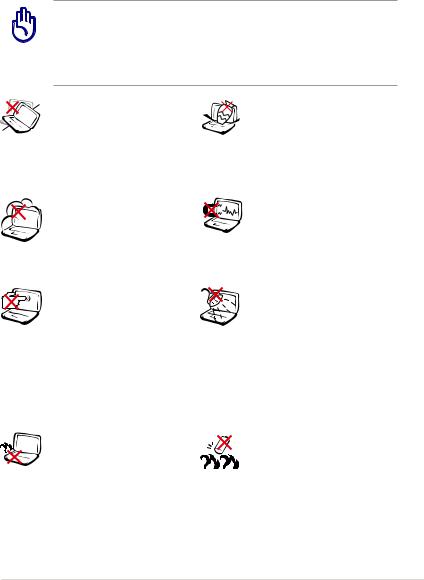
Güvenlik Tedbirleri
Aşağıda yer alan güvenlik tedbirleri Dizüstü PC'nin ömrünü uzatacaktır. Tüm tedbirleri ve de yönergeleri takip ediniz. Bu el kitabında tanımlananın dışında tüm servis hizmetlerini kalifiye personele danışınız.
Temizlik yapmadan önce AC güç kablolarını prizden çıkartınız ve de bataryaları yerlerinden çıkartınız. Aşındırıcı olmayan bir deterjan çözeltisi ile ıslatılmış olan temiz bir selüloz sünger ya da güderi bir bez parçası ve birkaç damla ılık su kullanarak Dizüstü PC’yi siliniz ve de kuru bir bez parçası ile fazla nemi alınız.
Düz ya da stabil olmayan |
|
Dizüstü PC’nin üstüne |
çalışma yüzeyleri üzerine |
|
nesne DÜŞÜRMEYİNİZ |
YERLEŞTİRMEYİNİZ. Eğer |
|
ve her hangi bir yabancı |
mahfaza zarar görmüş ise |
|
nesneyi Dizüstü PC’ye |
servisi arayınız. |
|
sürtmeyiniz. |
Kirli ya da tozlu ortamlara |
|
Güçlü manyetik ya da |
|
||
|
||
|
||
maruz BIRAKMAYINIZ. Bir |
|
elektrikli alanlara maruz |
gaz sızıntısı varken cihazı |
|
BIRAKMAYINIZ. |
çalıştırmayınız. |
|
|
Görüntü paneline |
|
Sıvıların, yağmurlu |
basmayınız ya da |
|
ya da nemli |
DOKUNMAYINIZ. Dizüstü |
|
bölgelerin civarında |
PC içine girebilecek ya |
|
KULLANMAYINIZ. |
da onu çizecek küçük |
|
Bir elektrik fırtınası |
maddeler ile birlikte |
|
esnasında modemi |
yerleştirmeyiniz. |
|
KULLANMAYINIZ. |
Isı nedeniyle |
|
Batarya güvenlik uyarısı: |
yaralanmalardan |
|
Bataryayı ateşe maruz |
kaçınmak için Dizüstü |
|
BIRAKMAYINIZ. Kısa |
PC’yi kucağınızda ya |
|
devre oluşmasına |
da vücudunuzun her |
|
müsaade ETMEYİNİZ. |
hangi bir kısmında |
|
Bataryanın içini |
BIRAKMAYINIZ. |
|
AÇMAYINIZ. |
Dizüstü Bilgisayar Kullanma Kılavuzu |
|
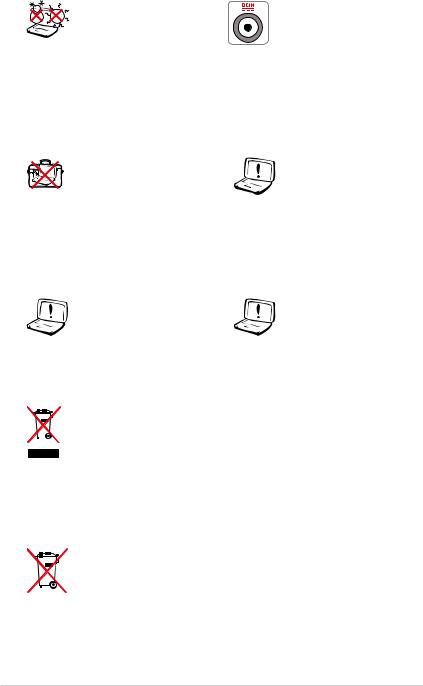
GÜVENLİ SICAKLIK: Bu |
GİRİŞ DERECESİ: |
Dizüstü PC, yalnızca |
Dizüstü PC’nizin en |
ortam sıcaklığının 5°C |
altında yer alan derece |
(41°F) ila 35°C (95°F) |
etiketine bakınız ve güç |
arasında olduğu |
adaptörünüzün güç |
ortamlarda |
derecesi ile uyumlu |
kullanılmalıdır. |
olduğundan emin |
|
olunuz. |
Elektriğe bağlı olan |
Ürünün yüzeyinde |
bir Dizüstü PC’yi hava |
veya yakınında inceltici |
sirkülasyonunu kesintiye |
veya benzin gibi güçlü |
uğratacak olan taşıma |
çözücüleri veya diğer |
çantası gibi her hangi bir |
kimyasal maddeleri |
nesne ile kaplamayınız |
KULLANMAYIN. |
ya da TAŞIMAYINIZ. |
|
Hasarlı elektrik |
Pilin yanlış takılması |
kablolarını, |
Dizüstü PC’nin |
aksesuarları veya |
patlamasına ve zarar |
diğer çevre aygıtlarını |
görmesine neden |
KULLANMAYIN. |
olabilir. |
Dizüstü PC’yi kamu çöplüğüne ATMAYINIZ. Bu ürün parçalar uygun biçimde yeniden kullanılacak ve geri dönüştürülebilecek şekilde tasarlanmıştır. Çarpı işaretli çöp kutusu sembolü ürünün (elektrikli, elektronik ekipmanlar ve cıva içeren düğme piller) ev atıklarıyla birlikte atılmaması gerektiğini gösterir. Elektronik ürünlerin elden çıkarılması ile ilgili olarak lokal düzenlemeleri kontrol ediniz.
Pili kentsel atıklarla birlikte ATMAYIN. Üzeri çizili tekerlekli çöp kutusu sembolü pilin kentsel atıklarla atılmaması gerektiğini belirtir.
|
Dizüstü Bilgisayar Kullanma Kılavuzu |
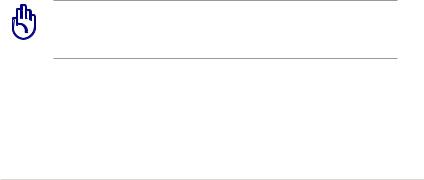
Ses Basıncı Uyarısı
Kulaklıktan aşırı ses basıncı gelirse, işitme hasarı veya kaybına neden olabilir. Lütfen ses seviyesi denetimini ve ekolayzeri orta konumun üstünde ayarlanmasının kulaklık çıkış voltajını ve bununla birlikte ses bacıncı seviyesini artıracağını unutmayın.
DC Fan Uyarısı
DC fanının hareketli parça olduğunu ve tehlikeli olabileceğini unutmayın. Lütfen gövdenizi hareket eden fan bıçaklarından uzak tutun.
Adaptör bilgileri
Giriş voltajı: 100–240Vac Giriş frekansı: 50–60Hz
Ölçülen çıkış akımı: 4.74A (90W); 6.32A (120W) Ölçülen çıkış voltajı: 19Vdc
Taşıma Tedbirleri
Dizüstü PC’yiz taşıma için hazırlarken, onu KAPALI konuma getirmeli ve konektörlerin zarar görmesini önlemek için tüm harici çevre birimlerinin bağlantılarını birbirlerinden ayırmalısınız. Hard disk sürücülerin kafaları, cihaz KAPALI konuma getirildiğinde, taşıma esnasında hard disk yüzeyinin çizilmesini önlemek amacıyla ger çekilir. Bu nedenle, cihaz halen AÇIK konumda iken Dizüstü PC’yi taşımamalısınız. Görüntü panelini kapatınız ve klavye ile görüntü panelini korumak için kapalı pozisyonda güvenli bir şekilde tutturulduğunu kontrol ediniz.
ÖNEMLİ! Eğer uygun bir şekilde korunmaz ise, Dizüstü PC’nizin yüzeyi kolay bir şekilde mat hale gelir. Dizüstü bilgisayarın dış yüzeylerini ovalamamaya ya da kazımamaya dikkat edin.
Dizüstü Bilgisayar Kullanma Kılavuzu |
|

Cover Your Notebook PC
Purchase a carrying bag to protect the Notebook PC from dirt, water, shock, and scratches.
Charge Your Batteries
If you intend to use battery power, be sure to fully charge your battery pack and any optional battery packs before going on long trips. Remember that the power adapter charges the battery pack as long as it is plugged into the computer and an AC power source. Be aware that it takes much longer to charge the battery pack when the Notebook PC is in use.
Airplane Precautions
Contact your airline if you want to use the Notebook PC on the airplane. Most airlines will have restrictions for using electronic devices. Most airlines will allow electronic use only between and not during takeoffs and landings.
CAUTION! There are three main types of airport security devices: X-ray machines (used on items placed on conveyor belts), magnetic detectors (used on people walking through security checks), and magnetic wands (hand-held devices used on people or individual items). You can send your Notebook PC and diskettes through airport X-ray machines. However, it is recommended that you do not send your Notebook PC or diskettes through airport magnetic detectors or expose them to magnetic wands.
10 |
Dizüstü Bilgisayar Kullanma Kılavuzu |

Dizüstü PC’nizin hazırlanması
Bunlar sadece Dizüstü PC’nizin kullanımı için hızlı yönergelerdir.
Bataryanızı yerine yerleştiriniz





 2
2 

 1
1

AC Güç Adaptörünüzü bağlayınız






 3
3
 2
2
110V-220V
Dizüstü Bilgisayar Kullanma Kılavuzu |
11 |

LCD Görüntü Panelini Açma
1.Başparmağınızla ekran panelini dikkatli bir şekilde kaldırın.
2.Rahat edebileceğiniz bir görüntüleme açısı bulmak için görüntü panelini yavaşça öne ve arkaya doğru eğin.
Gücü Açma
1.LCD görüntü panelinin altındaki güç düğmesine basıp bırakın.
2.[Fn]+[F5] veya [Fn]+[F6] tuşlarını kullanarak LCD ekranın parlaklığını ayarlayın.
12 |
Dizüstü Bilgisayar Kullanma Kılavuzu |
Bölüm 2: |
2 |
|
Parçaların Tanınması |
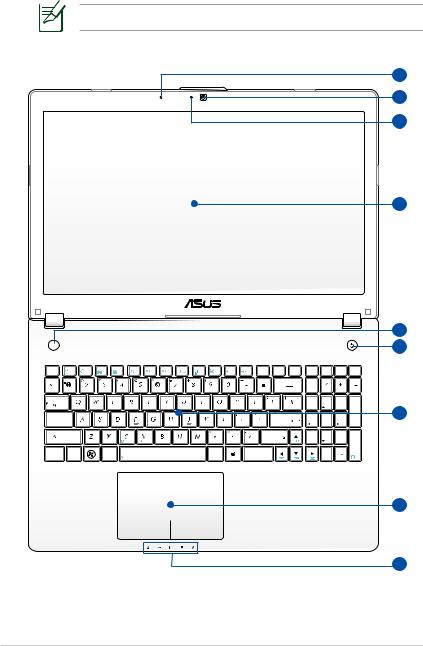
Üst Taraf
Her bir ülke için klavye farklılık arz edebilir.
1 |
2 |
3 |
4
esc |
f1 |
f2 |
f3 |
f4 |
f5 |
f6 |
f7 |
f8 |
f9 |
f10 |
f11 |
f12 |
pause |
prt sc |
delete |
home |
pgup |
pgdn |
end |
|
|
|
|
|
|
|
|
|
|
|
|
break |
sysrq |
insert |
|
|
|
|
|
|
|
|
|
|
|
|
|
|
|
|
|
|
|
|
backspace |
num lk |
|
|
|
|
|
|
|
|
|
|
|
|
|
|
|
|
|
|
|
scr lk |
|
|
|
tab |
|
|
|
|
|
|
|
|
|
|
|
|
|
|
|
7 |
8 |
9 |
|
|
|
|
|
|
|
|
|
|
|
|
|
|
|
|
|
home |
|
pgup |
|
caps lock |
|
|
|
|
|
|
|
|
|
|
|
|
|
|
enter |
4 |
5 |
6 |
|
|
|
|
|
|
|
|
|
|
|
|
|
|
|
|
|
||||
shift |
|
|
|
|
|
|
|
|
|
|
|
|
|
shift |
|
1 |
2 |
3 |
|
|
|
|
|
|
|
|
|
|
|
|
|
|
|
|
|
end |
|
pgdn |
|
|
|
|
|
|
|
|
|
|
|
|
|
|
|
|
|
|
|
|
enter |
ctrl |
fn |
|
|
alt |
|
|
|
|
|
alt |
|
|
ctrl |
|
|
|
0 |
delete |
|
|
|
|
|
|
|
|
|
|
|
|
|
|
|
|
|
|
insert |
|
5
6
7
8
9
14 |
Dizüstü Bilgisayar Kullanma Kılavuzu |
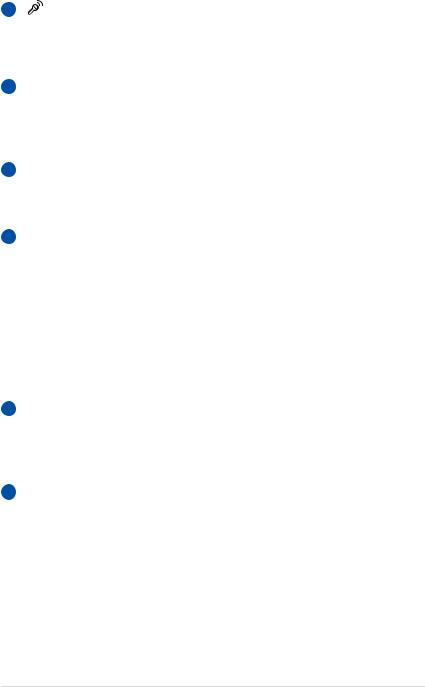
1 |
Mikrofon (Yerleşik) |
Yerleşik mono mikrofon video konferans görüşmesi, ses aktarımları ya da basit ses kayıtları gibi uygulamalar için kullanılabilir.
2  Kamera
Kamera
Yerleşik kamera, resim çekmeye ya da video kaydı yapmaya imkan sağlamaktadır. Video konferans ve de diğer interaktif uygulamalar ile birlikte kullanılabilir.
3  Kamera Göstergesi
Kamera Göstergesi
Kamera göstergesi yerleşik kameranın kullanıldığını gösterir.
4  Görüntü Paneli
Görüntü Paneli
Görüntü paneli, bir masa üstü monitörü ile benzer özellik göstermektedir. Dizüstü PC, masa üstü monitörlerininki gibi mükemmel bir görüntü sunan bir aktif matris TFT LCD kullanır. Masa üstü monitörlerin aksine LCD panel her hangi bir radyasyon ya da oynama üretmez, bu sayede gözler üzerinde yorucu bir etki oluşturmaz. Görüntü panelini temizlemek için üzerinde hiçbir kimyasal sıvı kullanmaksızın yumuşak bir bez ile siliniz.
5Hızlı Erişim Tuşları
Hızlı erişim tuşları size en sık kullanılan uygulamaları sadece tek bir butona basarak başlatabilme imkanı sağlar. Detaylar, bölüm 3’ te tanımlanmaktadır.
6 Güç Düğmesi
Güç Düğmesi
Güç anahtarı Dizüstü PCyi açmanızı ve kapamanızı, aynı zamanda STD'den dönüşü sağlar. Anahtara bir kez basarak Dizüstü PC'yi AÇIN ve bir kez daha basarak KAPATIN. Güç anahtarı yalnızca ekran paneli açıldığında çalışır.
Dizüstü Bilgisayar Kullanma Kılavuzu |
15 |

7  Klavye
Klavye
Klavye konforlu seyahat (tuşların basılabildiği derinlikte) ve her iki el için dinlenme sağlayan tam ebatlı tuşlar sağlamaktadır. Windows fonksiyon tuşları, Windows işletim sistemi içinde kolay şekilde dolaşıma yardımcı olmak için sağlanmıştır.
8 |
Dokunma pedi ve Butonları |
|
Butonları ile dokunma pedi, bir masa üstü faresi gibi aynı |
|
fonksiyonları sağlayan bir işaretleme cihazıdır. Yazılım |
|
kontrollü kaydırma fonksiyonu, kolay Windows ve de web |
|
dolaşımı için dokunma pedi programının yüklenmesinin |
|
ardından kullanılabilirdir. |
9  Durum Göstergeleri (Ön)
Durum Göstergeleri (Ön)
Durum göstergeleri çeşitli donanım/yazılım şartlarını gösterir. Bölüm 3 gösterge ayrıntılarına bakınız.
16 |
Dizüstü Bilgisayar Kullanma Kılavuzu |
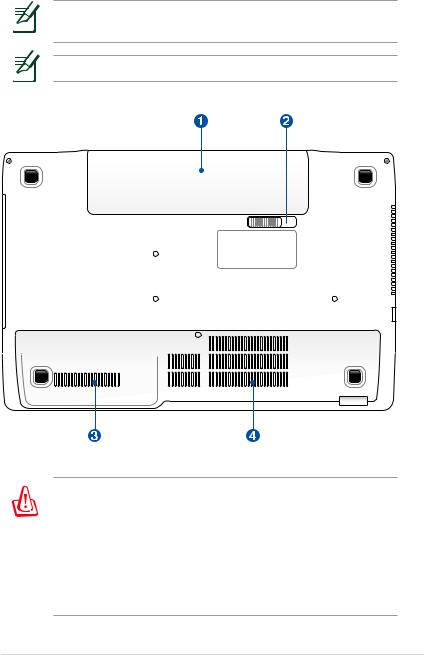
Alt Taraf
Alt taraf görünüş bakımından modele bağlı olarak farklılık arz edebilir.
Pil takımının boyutu modele göre değişecektir.
UYARI! Dizüstü PC’nin alt tarafı çok sıcak olabilir. Dizüstü PC çalışırken ya da henüz yeni kapanmışken cihazı kaldırmanız gerektiğinde dikkatli olunuz. Şarj olma ya da çalışma esnasında yüksek sıcaklıklar normaldir. Hava akımlarını kesebilecek yatak ya da divan gibi yumuşak yüzeyler üstünde kullanmayınız. ISI NEDENİYLE YARALANMALARDAN KAÇINMAK İÇİN DİZÜSTÜ PC’NİZİ KUCAĞINIZA YA DA VÜCUDUNUZUN HER HANGİ BİR YERİNE KOYMAMAYA ÖZEN GÖSTERİNİZ.
Dizüstü Bilgisayar Kullanma Kılavuzu |
17 |

1 |
Pil Takımı |
2
3
Dizüstü bilgisayar, AC güç kaynağına bağlandığında pil takımı otomatik olarak şarj olmaya başlar ve AC güç bağlı değilken pil takımı Dizüstü bilgisayara güç sağlar. Bu sayede geçici olarak lokasyonlar arasında hareket ederken cihazın kullanılması mümkün olabilmektedir. Pil takımı süresi kullanıma ve de bu Dizüstü PC’nin spesifikasyonlarına göre çeşitlilik arz etmektedir. Pil takımının içi açılmamalıdır ve de tek bir birim olarak satın alınmamalıdır.
Pil Takımı – Yaylı
Yaylı batarya kilidi pil takımının güvenli bir şekilde yerinde muhafaza edilmesi için kullanılmaktadır. Pil takımı yerine yerleştirildiğinde, otomatik olarak kilitlenecektir. Pil takımını yerinden çıkarmak için, bu yaylı kilit, sökülmüş pozisyonda tutulmalıdır.
Hard Disk Sürücü Bölmesi
Hard disk sürücüsü bir bölme içinde emniyete alınmıştır. Dizüstü PC’niz için sabit disk sürücü yükseltmeleri hakkında bilgi almak üzere yetkili bir servis merkezi veya perakende satış merkezine başvurunuz. Maksimum uyumluluk ve güvenilirlik için sabit disk sürücülerini sadece bu Dizüstü PC’nin yetkili satıcılarından alınız.
4 |
Bellek (RAM) Bölümü |
Bellek bölümü, ilave bellek için genişletme kapasitelerini sağlamaktadır. İlave bellek, hard disk erişimini minimize ederek uygulama performansını artıracaktır. BIOS, sistem içindeki bellek miktarının otomatik olarak tespit eder ve de POST (Power-On-Self-Test) esnasında CMOS’u konfigüre eder. Bellek montajının ardında her hangi bir donanım ya da yazılım (BIOS da dahil olmak üzere) kurulumu gerekmemektedir. Dizüstü PC'nizin bellek yükseltmeleri hakkında bilgi için yetkili servis merkezini ya da perakendecinizi ziyaret ediniz. Genişletme modülleri yalnızca bu Dizüstü PC'nin yetkili perakendecilerinden satın alınız ve de maksimum uyumluluk ve de güvenilirlikten emin olunuz.
18 |
Dizüstü Bilgisayar Kullanma Kılavuzu |
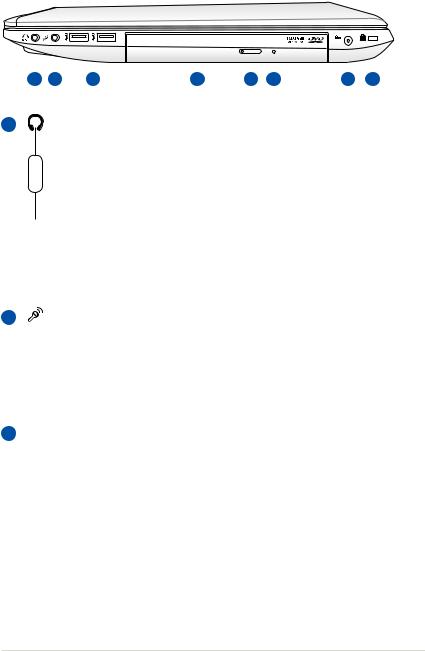
Sağ Taraf
|
|
|
|
|
|
|
|
|
|
|
|
|
|
|
|
|
|
|
|
|
|
|
|
|
|
|
|
|
|
|
|
|
|
|
|
|
|
|
|
|
|
|
|
|
|
|
|
|
|
|
|
|
|
|
|
|
|
|
|
|
|
|
1 |
2 |
|
3 |
|
|
|
4 |
5 |
6 |
7 |
8 |
|||||||||
1 |
|
Kulaklık Çıkış Fişi |
|
|
|
|
|
|
|
|
|
|
||||||||
|
|
Stereo kulaklık fişi (1/8 inç) Dizüstü PC’nin dışarı ses sinyallerini |
||||||||||||||||||
Combo |
amfili hoparlörlere ya da kulaklıklara aktarmak için kullanılır. |
|||||||||||||||||||
Bu fişi kullanarak yerleşik hoparlörleri otomatik olarak devre |
||||||||||||||||||||
|
|
dışı bırakabilirsiniz. |
|
|
|
|
|
|
|
|
|
|
||||||||


 SPDIF Çıkış Fişi
SPDIF Çıkış Fişi
Bu fişi, dijital ses çıkışı için SPDIF (Sony/Phillips Digital Interface) uyumlu cihazlara bağlantı sağlamaktadır. Bu özelliği Dizüstü PC’nizi bir Hi-fi ev eğlence sistemi haline getirmek için kullanınız.
2 |
Mikrofon Giriş Fişi |
Mono mikrofon fişi (1/8 inç) ses cihazlarından harici bir mikrofonu ya da çıkış sinyallerini bağlamak için kullanılır. Bu fişi kullanarak yerleşik mikrofonun otomatik bir şekilde kullanılabilirsiniz. Video konferans, ses aktarımları ya da basit ses kayıtları için bu özelliği kullanınız.
3  USB Yuvası (3.0)
USB Yuvası (3.0)
USB (Universal Serial Bus) 12Mbits/sn (USB 1.1), 480Mbits/sn (USB 2.0), ve de 4.8Gbits/sn (USB 3.0) serisine kadar bağlanan klavyeler, işaretleme cihazları, kameralar, hard disk sürücüler, yazıcılar ve tarayıcılar gibi USB 3.0, 2.0 ya da USB 1.1 cihazları ile uyumludur. USB bir çok cihazın tek bir bilgisayar üstünde, ilave tak çalıştır yerleri ya da dağıtım soketleri şeklinde hareket eden bazı çevre birimleri ile eş zamanlı bir biçimde çalışabilme olanağını sağlar. USB cihazların yakın değiş tokuşunu destekler, böylece bir çok çevre birimi bilgisayarın yeniden başlatılmasına gerek kalmadan birbirlerine bağlanır yada bağlantıları kesilebilir.
Dizüstü Bilgisayar Kullanma Kılavuzu |
19 |

4  Optik Sürücü
Optik Sürücü
Dizüstü PC farklı optik sürücüler ile çeşitli modeller halinde gelmektedir. Dizüstü PC’nin optik sürücüsü kompakt diskleri (CD) ve / veya dijital video disklerini (DVD) destekleyebilir ve de kaydedilebilir (R) ya da yeniden yazılabilir (RW) özelliklere sahiptir. Her bir model hakkında detaylar için pazarlama spesifikasyonlarına bakınız.
5  Optik Sürücü Elektronik Çıkarma
Optik Sürücü Elektronik Çıkarma
Optik sürücü, çıkarma tepsinin açılması için elektronik bir çıkarma butonuna sahiptir. Ayrıca herhangi bir yazılım oynatıcısını kullanarak optik sürücü tepsisini herhangi bir yazılım oynatıcısından çıkarabilir veya Windows’un “Bilgisayar” kısmındaki optik sürücüye sağ tıklayarak Çıkar’ı seçebilirsiniz.
6Optik Sürücüsü Acil Durum (modele göre yeri değişebilir)
Acil durum çıkarması, elektronik çıkarma özelliğini çalışmaması halinde optik sürücü tepsisini çıkarmak için kullanılır. Elektronik çıkarma özelliğinin yerine acil durumlar dışında acil durum çıkarma özelliğini kullanmayınız.
7
 Optik Sürücüsü Acil Durum
Optik Sürücüsü Acil Durum
(modele göre yeri değişebilir)
Acil durum çıkarması, elektronik çıkarma özelliğini çalışmaması halinde optik sürücü tepsisini çıkarmak için kullanılır. Elektronik çıkarma özelliğinin yerine acil durumlar dışında acil durum çıkarma özelliğini kullanmayınız.
KULLANIMDA İKEN ÇOK FAZLA ISINABİLİR. ADAPTÖRÜN
ÜSTÜNÜ KAPATMADĞINIZDAN VE VÜCUDUNUZDAN UZAK TUTTUĞUNUZDAN EMİN OLUNUZ.
20 |
Dizüstü Bilgisayar Kullanma Kılavuzu |
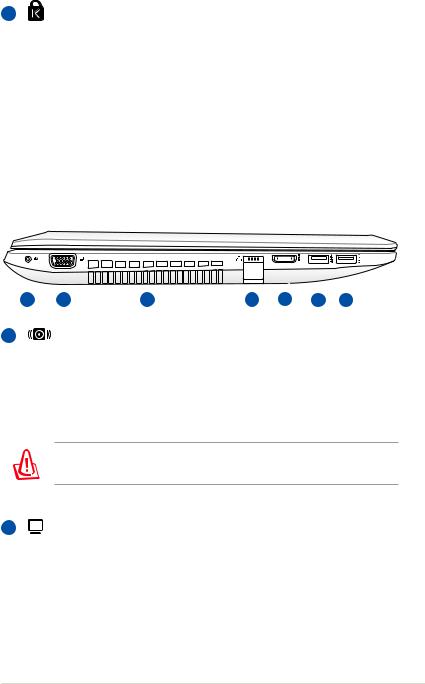
8 |
Kensington® Kilit Yuvası |
Kensington® kilitleri (ya da uyumlu olanı), Dizüstü PC' nin sabit bir nesne üzerinden sökülmesini önleyen bir metal kablo ya da kilit kullanarak Dizüstü PC' nin emniyete alınmasını sağlamaktadır. Bazı güvenlik ürünleri, Dizüstü yerinden oynatıldığında bir alarm vermesi için programlanmış olan bir hareket dedektörü de içerebilir.
Sol Taraf
|
|
|
|
|
|
|
|
|
|
|
|
|
|
|
|
|
|
|
|
|
|
|
|
|
|
|
|
|
|
|
|
|
|
|
|
|
|
|
|
|
|
|
|
|
|
|
|
|
|
|
1 |
2 |
3 |
4 |
|
5 |
|
6 |
7 |
||||||||
1 |
|
Subwoofer Jakı (seçili modellerde) |
|
|
|
|
|
|
|
|
||||||
Tescilli subwoofer jakı YALNIZCA Dizüstü PC’nizle gelen subwooferı bağlamak için kullanılır. Subwoofer, şaşırtıcı bas (düşük frekans) sesini multimedya uygulamalarınızda çıkarır.
Diğer aygıtları bu jaka BAĞLAMAYIN. Aksi halde subwoofer jakı veya Dizüstü PC zarar görebilir.
2 |
Ekran (Monitör) Çıkışı |
15 pimli D-sub monitör yuvası, daha geniş harici ekranlar üzerinde görüntüleyebilme imkanı sağlayan monitör ya da projektör gibi standart bir VGA uyumlu cihazı desteklemektedir.
Dizüstü Bilgisayar Kullanma Kılavuzu |
21 |
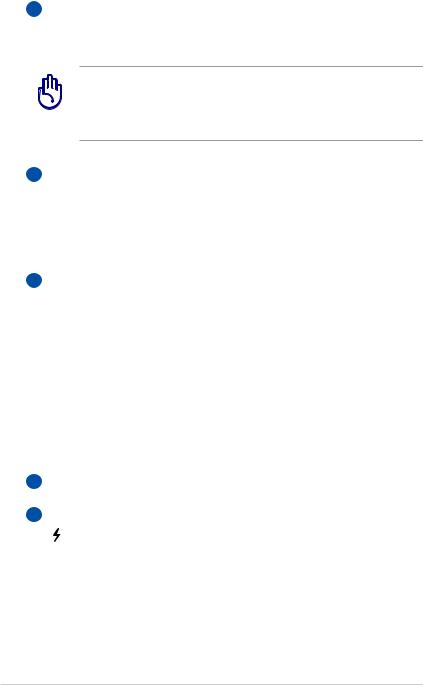
3Hava Kanalları
Hava kanalları soğuk havanın girmesine ve sıcak havanın dizüstü bilgisayardan çıkmasına olanak sağlar.
Kağıt, elbise, kablolar ya da diğer nesneler gibi çeşitli maddelerin her hangi bir şekilde hava menfezlerini tıkamamasına özen gösteriniz, aksi halde Dizüstü PC’nizin aşırı ısınmasına neden olabilirsiniz.
4  LAN Yuvası
LAN Yuvası
RJ-45 LAN yuvası sekiz pim ile RJ-11 modem yuvasından daha büyüktür ve de lokal bir ağa erişim için standart bir Ethernet kablosunu destekler. Yerleşik konektör ilave adaptörlere ihtiyaç duyulmaksızın rahat kullanıma imkan verir.
5 HDMI HDMI Portu
HDMI (Yüksek Çözünürlükte Multimedya Arayüzü) set üstü kutu, DVD çalar ve A/V alıcısı gibi herhangi bir ses/görüntü monitörü ile dijital televizyon (DTV) gibi ses ve/veya görüntü monitörü arasında sıkıştırılmamış tümü dijital ses/görüntü arayüzüdür. Standart, gelişmiş veya yüksek
çözünürlükteki video ile birlikte tekli kablo üzerindeki çok kanallı dijital sesi destekler. İlerideki eklemeleri veya gereksinimleri karşılaması için tüm ATSC HDTV standartlarını aktarır ve bant genişlikli 8 kanallı dijital sesi destekler.
6 USB Yuvası (3.0)
USB Yuvası (3.0)
7 USB Yuvası (3.0)
USB Yuvası (3.0)
USB Charge+ (belirli modellerde)
Notebook PC'niz uyurken, hazırda bekletilirken veya kapalıyken cep telefonlarınızı ya da dijital ses çalarlarınızı şarj etmenizi sağlar.
22 |
Dizüstü Bilgisayar Kullanma Kılavuzu |

Arka Taraf
1
1 |
Pil Takımı |
Dizüstü bilgisayar, AC güç kaynağına bağlandığında pil takımı otomatik olarak şarj olmaya başlar ve AC güç bağlı değilken pil takımı Dizüstü bilgisayara güç sağlar. Bu sayede geçici olarak lokasyonlar arasında hareket ederken cihazın kullanılması mümkün olabilmektedir. Pil takımı süresi kullanıma ve de bu Dizüstü PC’nin spesifikasyonlarına göre çeşitlilik arz etmektedir. Pil takımının içi açılmamalıdır ve de tek bir birim olarak satın alınmamalıdır.
Ön Taraf
1
1 |
Flaş Bellek Yuvası |
Normalde dijital kameralar, MP3 çalarlar, cep telefonları ve PDA gibi cihazlara ait bellek kartlarını kullanmak için ayrı olarak harici bir kart okuyucu satın alınmalıdır. Bu dizüstü bilgisayarda, çoğu flaş bellek kartlarını okuyup yazabilen yerleşik bir yüksek hızlı bellek kartı okuyucusu bulunur.
Dizüstü Bilgisayar Kullanma Kılavuzu |
23 |

Subwoofer’ı Bağlama
Dizüstü PC’nizle gelen Subwoofer kompakt boyuttadır ve taşıması kolaydır. Subwoofer’ı Dizüstü PC’nizdeki özel subwoofer jakına bağlayın ve multimedya uygulamalarınızda şaşırtıcı bas seslerin keyfini çıkarın.
ZORLAMAYIN ve bu tescilli subwoofer’ı kullanıcı kılavuzunda gösterilen, özel subwoofer jakının haricindeki ses jaklarına bağlayın. Aksi halde subwoofer veya ses jakı zarar görebilir.
24 |
Dizüstü Bilgisayar Kullanma Kılavuzu |
Bölüm 3: |
3 |
|
Çalıştırma |
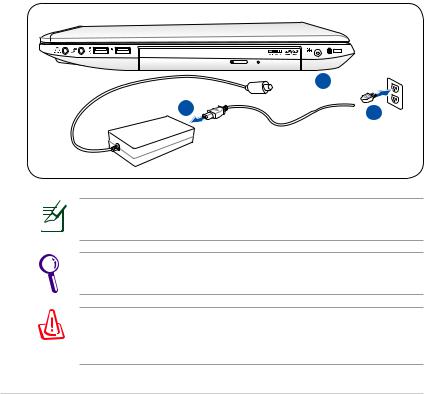
Güç Sistemi
AC Güç Kullanarak
Dizüstü PC gücü iki parçadan meydana gelmektedir, güç adaptörü ve de pil takımı güç sistemi. Güç adaptörü bir duvar prizinden alınan AC gücünü, Dizüstü PC tarafından ihtiyaç duyulan DC gücüne dönüştürür. Dizüstü PC'nizi bir üniversal AC-DC adaptörü ile birlikte gelir. Bu da, anahtarlar ayarlamaksızın ya da güç dönüştürücüler kullanmada’ 220V-240V prizlerin yanı sıra her hangi bir 100V-120V’ lık bir güç kablosuna bağlayabileceğiniz anlamına gelir. Farklı ülkeler, tedarik edilen ABD standardı AC güç kablosunu farklı bir standarda bağlamak için kullanılabilecek bir adaptöre ihtiyaç duyulabilir. Bir çok otel farklı güç kablolarının yanı sıra farklı voltajları destekleyen üniversal prizler sağlamaktadır. Güç adaptörlerini başka bir ülkeye getirirken daha önce buraya seyahat etmiş birine AC priz voltajları hakkında danışmak daima en iyisidir.






 3
3
 2
2
110V-220V
Güç girişinin yeri modelere göre değişiklik göstermektedir. LAN bağlantı noktasının yerini bulmak için önceki bölüme bakınız.
Neredeyse hemen her ülke için güç ve de modem adaptörleri içeren Dizüstü PC seyahat hitleri satın alabilirsiniz.
UYARI! DC fişini Dizüstü PC’ye takmadan önce, AC güç kablosunu bir AC çıkışına BAĞLAMAYIN. Bu, AC-DC adaptörüne zarar verebilir.
26 |
Dizüstü Bilgisayar Kullanma Kılavuzu |
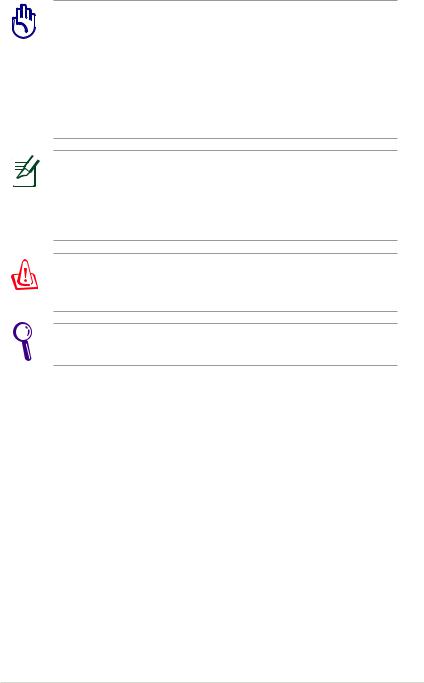
ÖNEMLİ! Dizüstü PC’ye güç girişi için farklı bir adaptör kullanırsanız ya da Dizüstü PC'nin adaptörünü diğer elektronik cihazlar için kullanır iseniz zarar meydana gelebilir. Eğer duman, yanık kokusu varsa ya da AC-DC adaptöründen şiddetli bir sıcaklık gelmekte ise, derhal servisinizi arayınız. Eğer AC-DC adaptörde her hangi bir hatadan şüphelenseniz dahi servisi arayınız. AC-DC adaptörde bir hatadan ötürü hem Dizüstü PC'ye hem de pil takımlarına zarar verebilirisiniz.
Ülkesine bağlı olarak bu Dizüstü PC ya iki ya da üç uçlu fiş ile birlikte gelebilir. Eğer üç uçlu bir fiş tedarik edilmiş ise, Dizüstü PC'nin güvenli bir şekilde çalışmasını tesis etmek için
topraklanmış bir AC priz ya da uygun bir şekilde topraklanmış adaptör kullanınız.
UYARI! KULLANIMDA İKEN ÇOK FAZLA ISINABİLİR. ADAPTÖRÜN ÜSTÜNÜ KAPATMADIĞINIZDAN VE VÜCUDUNUZDAN UZAK TUTTUĞUNUZDAN EMİN OLUNUZ.
Dizüstü PC kullanılmadığı zamanlarda güç tüketimini en aza indirmek için güç adaptörünü çıkarın veya AC çıkışını kapatın.
Dizüstü Bilgisayar Kullanma Kılavuzu |
27 |
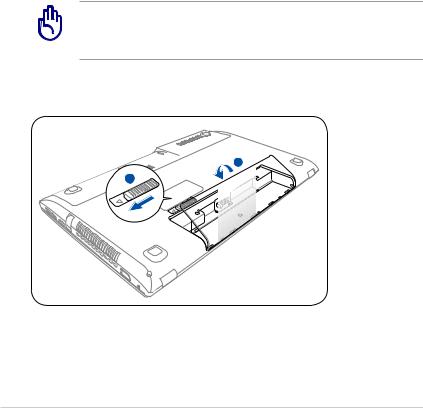
Batarya Gücünün Kullanımı
Dizüstü PC, taşınabilir bir pil takımı ile birlikte çalışabilmek üzere tasarlanmıştır. Pil takımı içerisinde bir arada bulunan bir pil takımı bulunmaktadır. Tam olarak şarj edilmiş bir pil takımı birkaç saatlik batarya ömrü sağlayacaktır, ayrıca bu süre daha sonra BIOS Kurulumundaki güç yönetim özelliklerini kullanarak uzatılabilir. İlave pil takımları isteğe bağlıdır ve bir Dizüstü PC perakendecisinden ayrı ayrı satın alınabilir.
Pil Takımının Yerleştirilmesi ve Yerinden Çıkartılması
Dizüstü PC’niz önceden içine pil takımı yerleştirilmiş halde size teslim edilir ya da teslim aldığınızda pil takımı içerisine yerleştirilmemiş olabilir. Eğer Dizüstü PC'niz önceden yerleştirilmiş bir pil takımına sahip değil ise, pil takımını yerine yerleştirmek için aşağıdaki prosedürleri kullanınız.
ÖNEMLİ! Üzerinde çalışmakta olduğunuz verinin kaybolmasına neden olabileceğinden ötürü Dizüstü PC’niz AÇIK konumda iken pil takımını yerinden çıkartmaya teşebbüs etmeyiniz.
Pil takımını yerine yerleştirmek için:





 2
2 

 1
1

28 |
Dizüstü Bilgisayar Kullanma Kılavuzu |
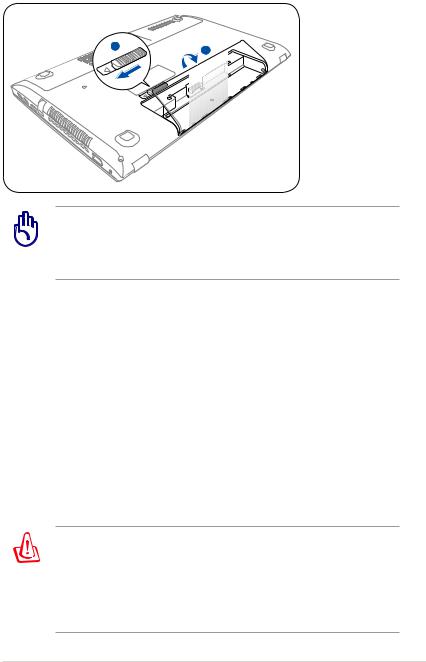
Pil takımını yerinden çıkartmak için:
 1
1


 2
2
ÖNEMLİ! Sadece bu Dizüstü PC ile birlikte tedarik edilen ya da bu model ile kullanım için imalatçı ya da perakendeci tarafından özellikle onaylanan pil takımlarını ve de güç adaptörlerini kullanınız, aksi halde Dizüstü PC’niz zarar görebilir.
Pil Bakımı
Tüm şarj edilebilir bataryalar gibi Dizüstü PC’nin pil takımı şarj edilebileceği bir şarj limitine sahiptir. Pil takımının yararlı ömrü içinde bulunduğunuzu çevrenin sıcaklığına, nemliliğine ve de Dizüstü PC’ nizin nasıl kullanıldığına bağlıdır. Kullanılan pil takımının 5˚C ve de 35˚C (41˚F ve de 95˚F) arasında bir sıcaklık aralığında kullanılması idealdir. Fakat her durumda, pil takımını kullanım zamanı eninde sonunda düşecektir ve de bu Dizüstü PC’nin yetkili satıcısından yeni bir pil takımının satın alınması zorunludur. Bataryaların da bir raf ömrü olduğundan, depolama amaçlı olarak ekstra pil takımlarının satın alınması önerilmemektedir.
UYARI! Güvenlik amaçları için, bataryayı ateşe ATMAYINIZ, kısa devre yaptırmayınız ve de bataryanın içerisini AÇMAYINIZ. Eğer her hangi bir normal olmayan işlem söz konusu ise ya da çarpma nedeniyle pil takımı zarar görmüş ise, Dizüstü PC’nizi KAPALI konuma getiriniz ve de yetkili bir irtibat merkezi ile irtibata geçiniz.
Dizüstü Bilgisayar Kullanma Kılavuzu |
29 |

Dizüstü PC’nizin AÇIK konuma getirilmesi
Dizüstü PC’nizi AÇIK konuma getirdiğinizde, ekranda güç – AÇIK mesajı görünecektir. Eğer gerekir ise, hızlı tuşları kullanarak parlaklığı ayarlayabilirsiniz. Sistem konfigürasyonunu ayarlamak ya da modifiye etmek için BIOS Kurulumunu çalıştırmak isterseniz, BIOS Kurulumuna girmek için [F2] tuşuna basınız. Eğer ilk ekran esnasında [tab] tuşuna basarsanız, BIOS versiyonu gibi standart yükleme bilgisi görülebilir. [ESC] tuşuna basınız ve de mevcut sürücülerinizi yüklemek için seçim yapabileceğiniz bir yükleme menüsü karşınıza çıkacaktır.
Yükleme öncesinde, güç AÇIK duruma getirildiğinde, görüntü paneli yanıp sönmeye başlar. Bu durum, Dizüstü PC’nin test programının normal bir parçasıdır ve de görüntü ile ilgili bir problem değildir.
ÖNEMLİ! Hard disk sürücüsünü korumak için, Dizüstü PC’nizi kapattıktan sonra yeniden AÇIK duruma getirmek için en azından 5 saniye beklemeniz önerilir.
UYARI! AÇIK durumda olan bir Dizüstü PC’yi, taşıma çantası gibi hava sirkülasyonunu azaltacak olan her hangi bir malzeme ile kaplamayınız ya da taşımayınız.
Otomatik Sınama (POST)
Dizüstü PC’nizi açık konuma getirdiğinizde, ilk olarak otomatik Sınama (POST) adı verilen bir dizi yazılım kontrollü hata teşhis testleri çalışacaktır. POST’ u kontrol eden yazılım, Dizüstü PC mimarisinin daimi ve de vazgeçilmez bir parçası olarak yüklenir. POST içinde sistemin bir hata teşhis testinde geçirilmesi için kullanılan Dizüstü PC’nin donanım konfigürasyonunun bir kaydı yer almaktadır. Bu kayıt, BIOS Kurulum programı kullanılarak oluşturulmaktadır. Eğer POST kayıt ve de mevcut donanım arasında bir fark keşfeder ise, BIOS kurulumu çalıştırarak ikilemi düzeltmenizi ileten bir mesaj ekranda görüntülenecektir. Bir çok durumda, Dizüstü PC'yi elinize geçtiğinde, kayıt düzeltilmelidir. Test sona erdiğinde, eğer bir işletim sistemi ile hard disk önceden yüklenmemiş ise “Hiç işletim sistemi bulunamadı” şeklinde bir rapor mesajı alırsınız. Bu durum hard diskin doğru bir şekilde tespit edildiğini ve de yeni bir işletim sisteminin yüklenmesi için hazır olduğunu işaret etmektedir.
30 |
Dizüstü Bilgisayar Kullanma Kılavuzu |
